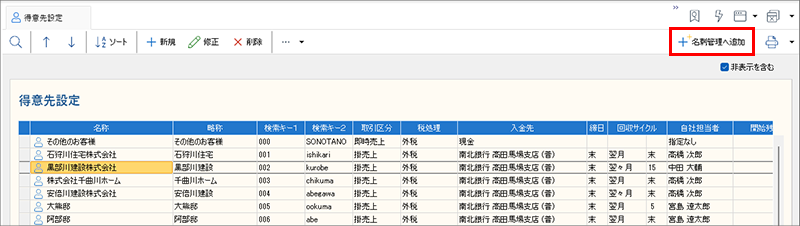
名刺管理機能を利用することで、担当者を選択できるようになります。
名刺管理はオプション機能です。名刺管理オプションを導入していない場合は、以下の操作は行えません。
オプション機能を利用するためには、別途料金が発生します。
詳しくは弊社ホームページの「オプション機能のご利用について」を参照してください。
得意先の登録情報をもとに担当者を「連絡先」として登録すると、[請求書]ウィンドウの[宛先]にある[担当者]で選択できるようになります。
連絡先(担当者)の得意先が同名の場合に[担当者]で選択できるようになるため、[得意先設定]ウィンドウの得意先情報を流用して連絡先を登録していきます。
以下に手順を示します。
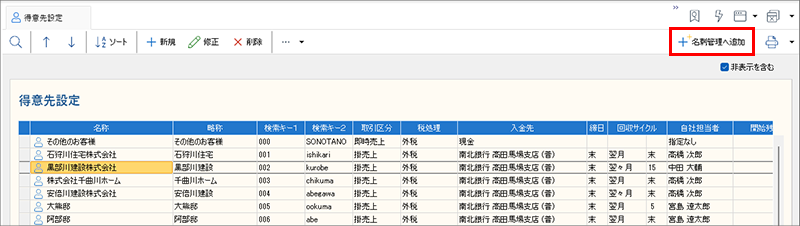
[分類]ページの[得意先]は変更しないでください。
変更すると別会社の担当者としてみなされるため、[請求書]ウィンドウの[宛先]にある[担当者]の一覧に表示されなくなります。
郵便番号・住所・部署名・電話番号などの項目を変更すると、宛先に反映されます。
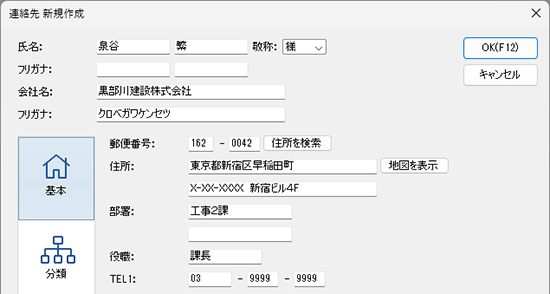
[見積書]ウィンドウ・[領収書]ウィンドウ・[合計請求書]ウィンドウ・[注文書]ウィンドウでも担当者を選択できるようになります。
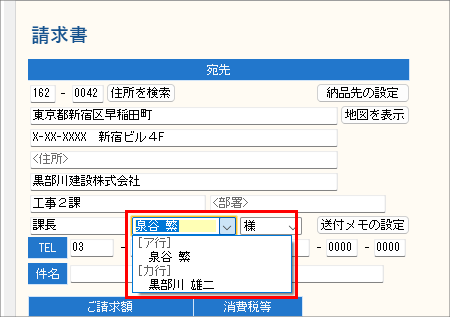
「連絡先」として登録した担当者は[名刺管理]ウィンドウで確認できます。
[名刺管理]ウィンドウは、ナビゲーションバーの分類[導入]から、[名刺の登録]ボタンをクリックすると表示できます。